这个 Visual C++构建工具 从那时起就取得了巨大的成功 我们两年前介绍的 . C++构建工具最初是作为独立安装程序发布的,它只安装了在不安装VisualStudioIDE的情况下构建C++项目所需的工具。许多开发人员发现,它们在不需要完整VS安装的环境中非常有用,例如构建服务器或CI系统。这些工具始终保持最新,只提供支持的最新版本的MSVC编译器工具集。
与 Visual Studio 2017新的灵活安装程序 我们能够远离我们的自定义C++构建工具设置来使用新的VS 2017安装体验。正如我们在VS2015时间框架中所做的,我们在构建工具中更新了MSVC编译器工具集,以匹配VS 2017 v141编译器工具集。visualstudio构建工具中的MSVC编译器工具集当前具有 从VS2017版本15.3发布的C++ 17特性和STL修复 . 当我们释放 VS2017版本15.5,现在预览版中提供 ,我们将再次更新VisualStudio构建工具中的MSVC编译器工具集。
你可以 下载VisualStudio构建工具 今天从 visualstudio.com . 构建工具是 许可作为补充 添加到现有的VisualStudio许可证中,以便在工作流中集成它们不会产生额外的成本。
安装VS2015 MSVC v140工具集
很多人都告诉我们,仍然需要VisualStudio2015中的MSVCV140工具集来继续构建旧的代码库。我们已经更新了VisualStudioBuild工具,以包含VisualStudio2015 Update 3中的v140工具集,包括 最新的维修版本 . 您可能会注意到,编译器工具集生成版本可能与完整VS 2015安装中的版本不匹配,即使它们是相同的编译器。这是因为我们在不同的分支中构建完整的visualstudio和visualstudio构建工具,这些分支可能在不同的日子构建。
VisualStudio构建工具中的VisualC++生成工具工作负载将默认安装VS2017的最新V141工具集。VS2015的v140工具集将与v141工具集并排安装。要安装它们,只需选择“可选”部分底部的“VC++2015.3 v140 toolset for desktop(x86,x64)”即可。
产品安装完成后,您可以单击VS安装程序上的“启动”按钮,打开VS2017的开发人员命令提示符,其中v141 MSVC工具集位于路径中并准备就绪。但是使用v140工具集怎么样?
“生成工具”工作负载在“开始”菜单上为您创建几个包含开发人员命令提示符快捷方式的文件夹。不幸的是,VisualStudio2015文件夹中的那些不起作用。我们将在构建工具的未来更新中从设置中删除这些。
VisualStudio2017命令将按预期提示工作。您可以轻松地修改它们,为VS 2015 v140 MSVC工具创建命令提示。如果你进入文件夹 C:Program Files (x86)Microsoft Visual Studio2017BuildToolsVCAuxiliaryBuild 您将发现四个开发人员命令提示(名为 vcvars*.bat ). 选择任意一个并创建一个要编辑的副本。
这些文件的内容非常简单:它们都只是调用 vcvarsall.bat 具有适当的结构参数。我们也会这样做,但是添加一个新参数 vcvarsall.bat为v140工具集设置环境: -vcvars_ver=14.0 .
下面是一个命令示例,用于为v140 x86托管的x64目标工具设置环境。跑步 cl -Bv 显示为工具的正确版本设置了环境。
开始使用VS2017构建工具
现在VS2017构建工具包括最新的MSVC V140编译器,我们正在从VS2015时代中摒弃旧的VisualC++构建工具。如果您的构建或CI系统中仍然需要v140工具,您应该 下载VisualStudio构建工具 从 visualstudio.com .
如果您对我们有任何反馈或建议,请告知我们。我们可以通过以下评论和电子邮件联系到您( visualcpp@microsoft.com )你可以通过 帮助>报告产品中的问题 ,或通过 开发者社区 . 你也可以在Twitter上找到我们( @视觉 )还有Facebook( msftvisualcpp软件 ).
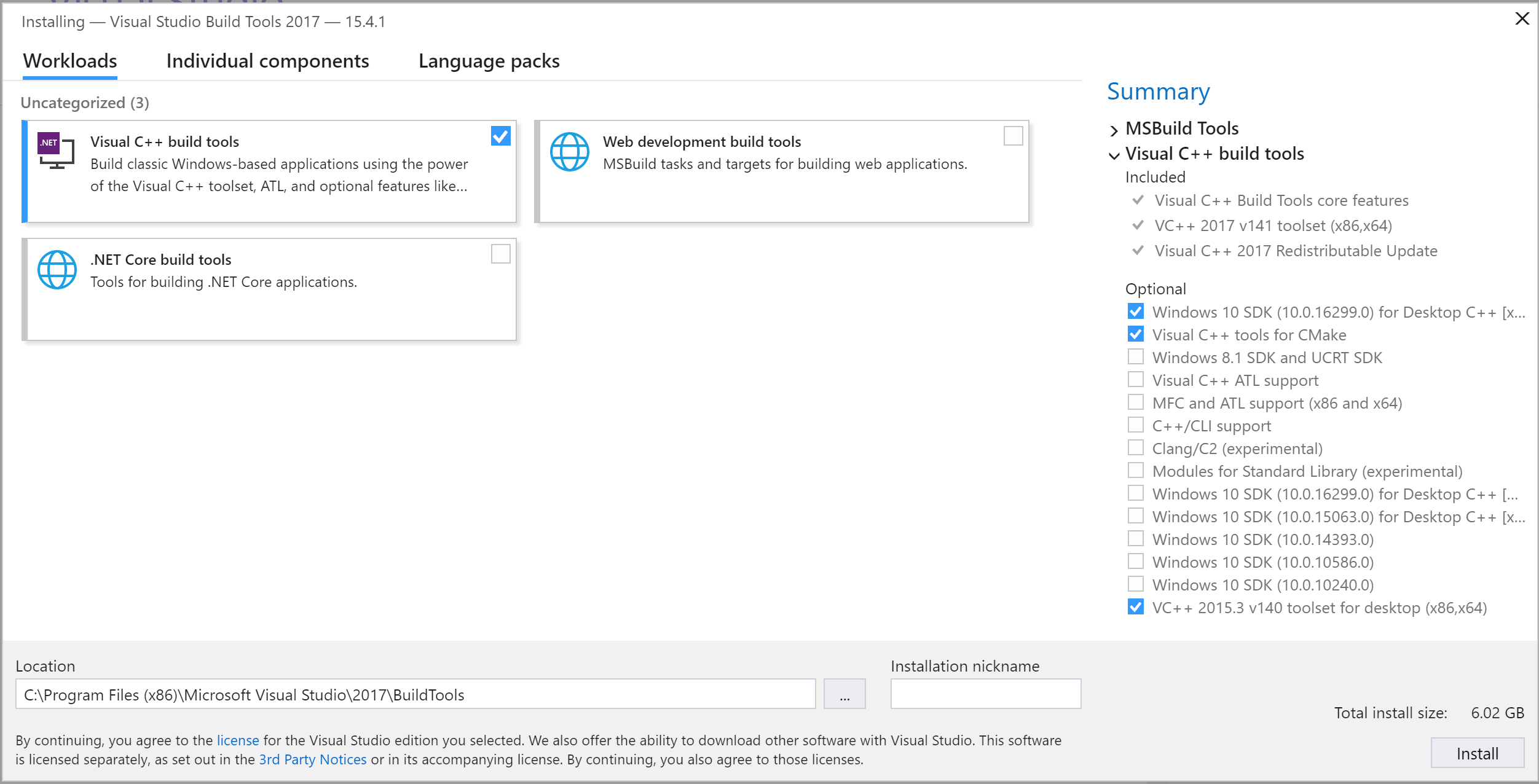

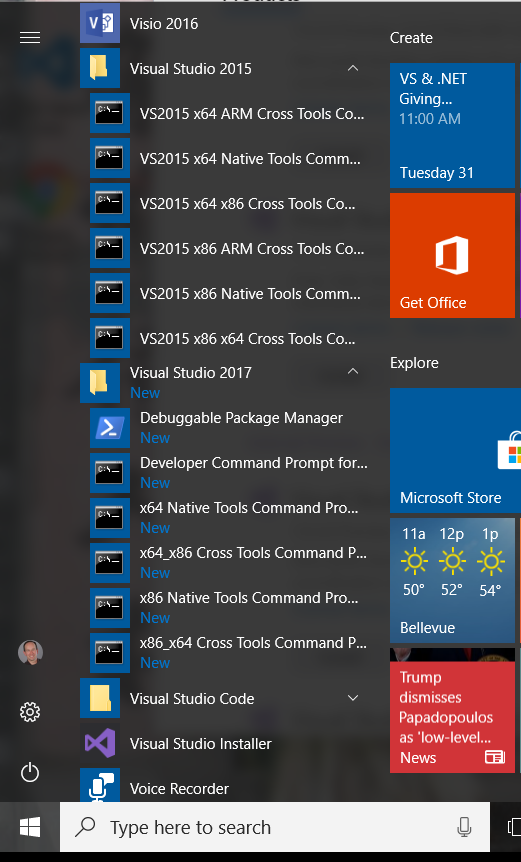
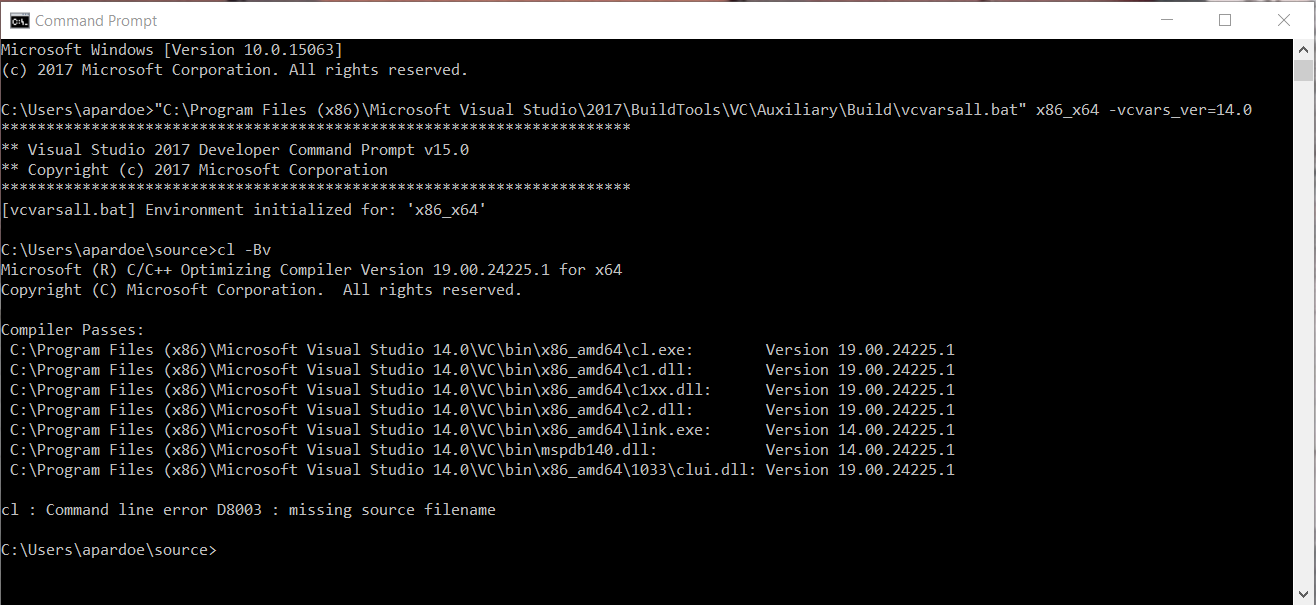

![关于”PostgreSQL错误:关系[表]不存在“问题的原因和解决方案-yiteyi-C++库](https://www.yiteyi.com/wp-content/themes/zibll/img/thumbnail.svg)





